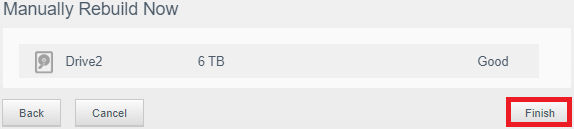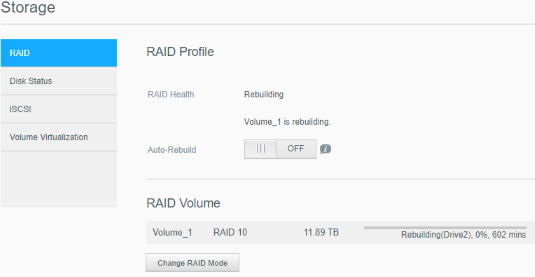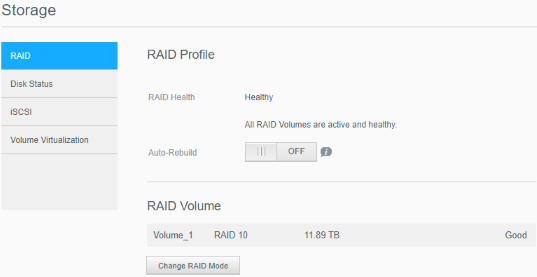Description
L'un des disques affiche une LED rouge.
Le Tableau de bord signale qu'un disque est en panne.
L'un d'eux doit être remplacé.
Résolution
Ce lecteur doit être remplacé dès que possible.
Gardez-le éteint jusqu'à ce que le lecteur soit remplacé.
Important:
- Les lecteurs 4K ne sont pas pris en charge.
- Le disque doit être remplacé par un modèle et une capacité identiques.
- Les données restent accessibles dans certains modes RAID après la panne d'un seul disque..
- Éteignez My Cloud pour une protection maximale des données.
La redondance du RAID est compromise lorsqu'un disque est manquant.
Gardez-le éteint pour éviter la perte de données dans les rares cas En cas de panne du deuxième disque.
Besoin d'aide supplémentaire ?
ID de réponse 7054: Instructions pour arrêter un My Cloud
 |
Critique: Contacter un service de récupération de donnéesAVANT de remplacer le disque s'il est défini en RAID 0, Spanning ou JBOD. |
- Étapes pour (2 baies) My Cloud Mirror, Mirror Gen2, EX2, EX2 Ultra, EX2100, DL2100, PR2100
- Étapes pour (4 baies) My Cloud EX4100, DL4100, PR4100
2-Bay My Cloud
 |
Mettez-vous à la terre en touchant du métal avant de manipuler un disque interne pour éviter les décharges électrostatiques (ESD)..
|
Supprimer le lecteur
- Arrêtez My Cloud.
Besoin d'aide supplémentaire ?
ID de réponse 7054: Instructions pour arrêter un My Cloud - Débranchez le câble Ethernet et le câble d'alimentation.
Placez-le sur une surface propre et stable. - Appuyez sur le bouton en retrait sur le dessus.
Tirez la porte vers le haut. - Retirez le support utilisé pour maintenir les lecteurs.
- Tirez la languette en plastique à l'arrière du lecteur tout en guidant le lecteur vers le haut et vers l'extérieur.
Préparer Drive
My Cloud est livré avec les vis, les languettes et les étiquettes nécessaires à l'insertion du nouveau disque.
Les pièces attachées au disque défectueux peuvent être réutilisées pour le remplacement.
Un tournevis cruciforme standard suffit c'est nécessaire.
- Fixez une languette en plastique sur le trou supérieur du côté du lecteur à l'aide d'une vis fournie.
- Fixez une vis dans le trou correspondant de l'autre côté du lecteur.
- Apposez l'étiquette 1 ou 2 en haut du lecteur.

L'étiquette 1 est à gauche tandis que l'étiquette 2 est à droite.
Il y a des numéros sur l'étiquette du croisillon.
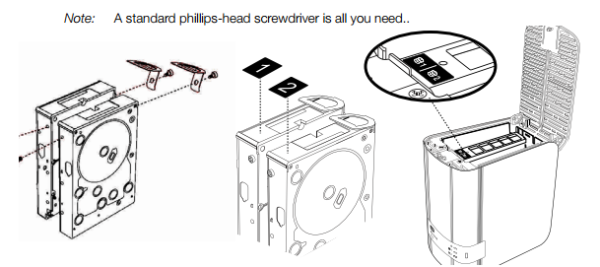
Insérer un nouveau lecteur

- Appuyez sur le retrait en haut pour ouvrir la porte.
Retirez le support qui maintient les lecteurs. - Insérez les deux disques avec les connecteurs du bas face vers l'intérieur.
Les cartes vertes doivent se faire face.

Le tableau vert fait face au milieu de l'unité si vous n'insérez qu'un seul disque..
- Glissez délicatement un disque dans l'emplacement.
Assurez-vous que la languette en plastique dépasse..
Répétez avec l'autre disque. - Vissez le support sur le dessus des lecteurs.
Fermez fermement la porte en appuyant vers le bas jusqu'à ce qu'elle s'enclenche. - Branchez les câbles réseau et d'alimentation.
- Allumez-le.
Laissez le My Cloud démarrer complètement.
Cela peut prendre plusieurs minutes.

Il est normal de voir une LED rouge sur le disque de remplacement car il n'a pas été configuré.
Le disque devra être reconstruit dans la matrice RAID ou formaté avec un nouveau volume.
Sélectionnez la section Configuration du tableau de bord en fonction du mode RAID utilisé avant la panne du disque..
Configuration du tableau de bord
- Configuration RAID0
- Configuration RAID1
- Configuration de volumes fractionnés
- Configuration JBOD

La capture d'écran peut varier selon le modèle.
Configuration RAID0
 |
|
- Accédez au Tableau de bord.
Besoin d'aide supplémentaire ?
- ID de réponse 29934: Comment accéder au tableau de bord administrateur de My Cloud OS 5?
- ID de réponse 27514: Comment accéder au tableau de bord de My Cloud OS 3?
- Cliquez sur Alerte.
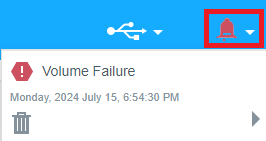
- Cliquez sur Stockage.
Cliquez sur RAID.
Confirmer Aucun volume configuré.
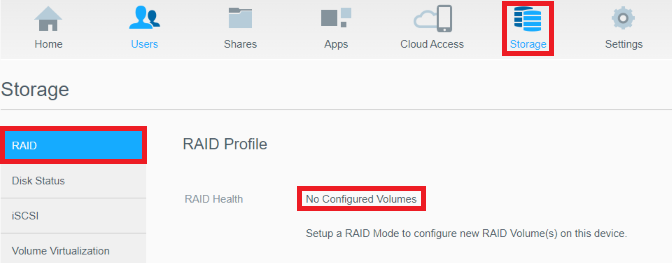
- Cliquez sur Stockage.

- Cliquez sur RAID
Cliquez sur Configurer le mode RAID.

Toutes les données stockées sur My Cloud seront effacées.
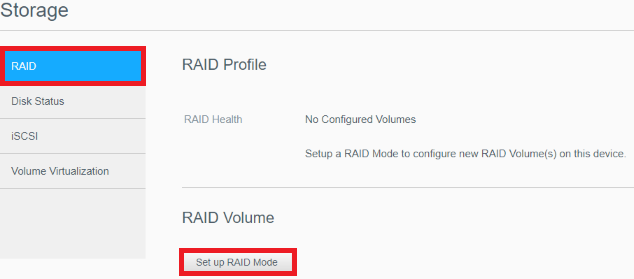
- Cliquez sur RAID 0.
Cliquez sur la case à cocher.
Cliquez sur Suivant.
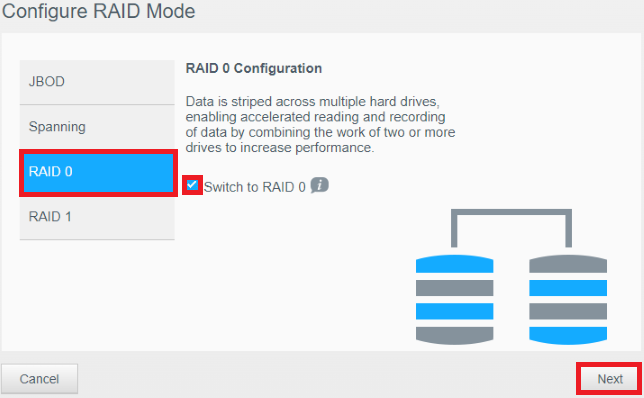
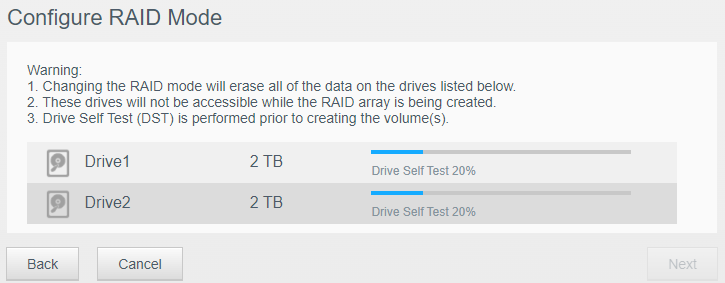
- Cliquez sur Suivant.
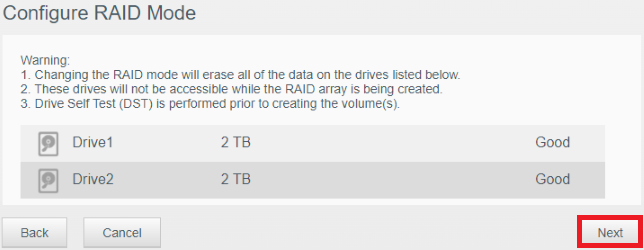
- Cliquez sur Suivant.
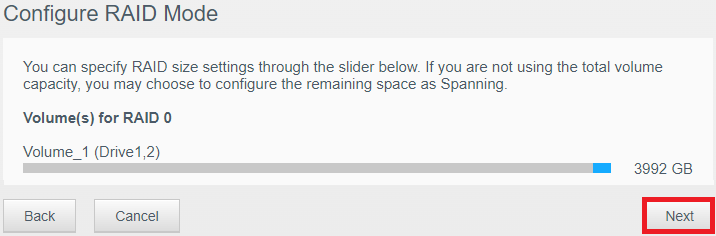
- Cliquez sur Suivant.

Le cryptage est désactivé par défaut.
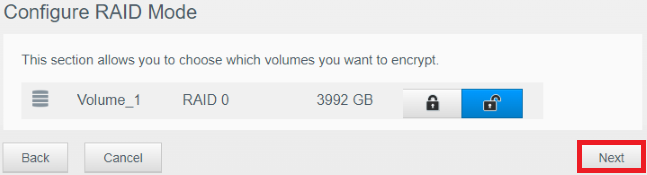
- Cliquez sur Suivant.
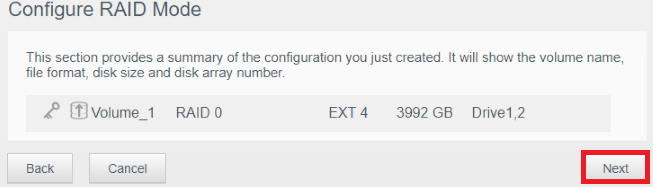
- Cliquez sur Terminer.
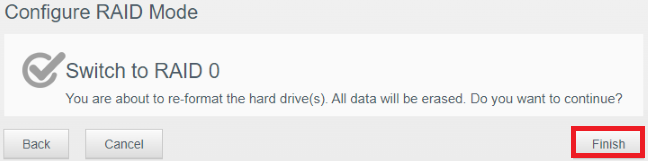
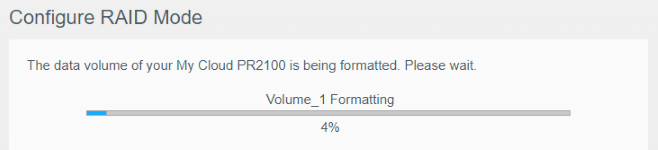
- Cliquez sur Fermer.
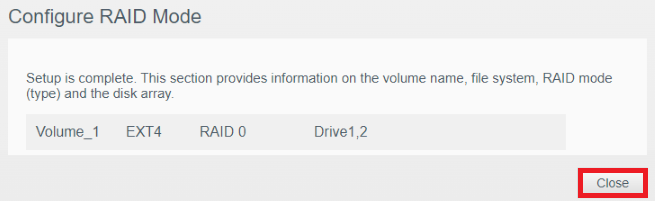
Configuration RAID1
 |
|
- Accédez au Tableau de bord.
Besoin d'aide supplémentaire ?
- ID de réponse 29934: Comment accéder au tableau de bord administrateur de My Cloud OS 5?
- ID de réponse 27514: Comment accéder au tableau de bord de My Cloud OS 3?
- Cliquez sur Alerte.
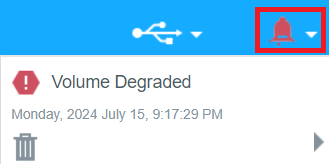
- Cliquez sur Stockage.
Cliquez sur RAID.
Confirmez que l'intégrité du RAID est dégradée..
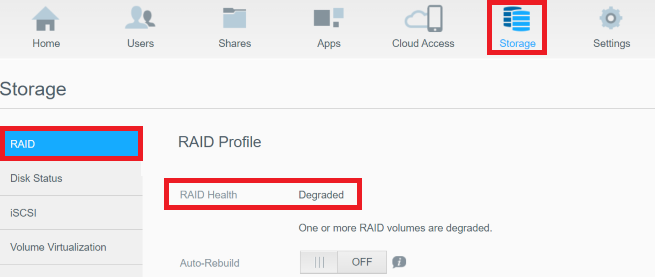
- Cliquez sur Stockage.

- Cliquez sur RAID.
Cliquez sur Reconstruire manuellement.
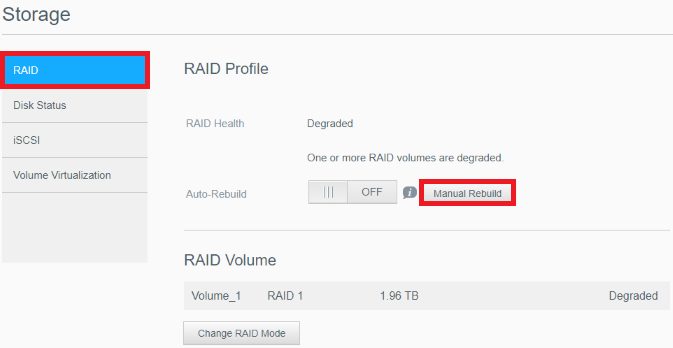
- Cliquez sur Suivant.
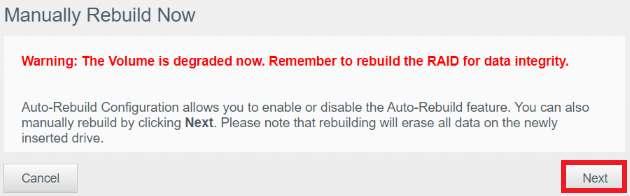
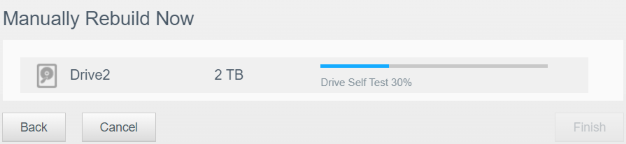
- Cliquez sur Terminer.
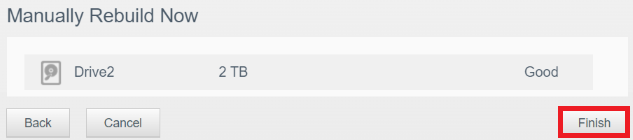
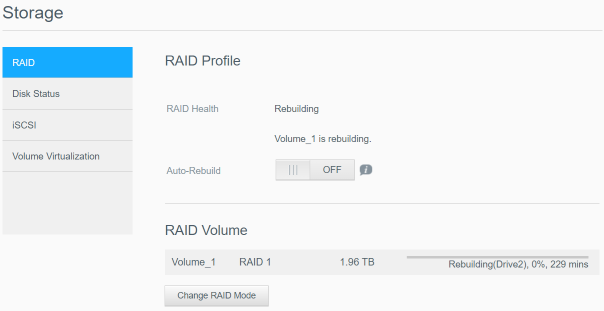
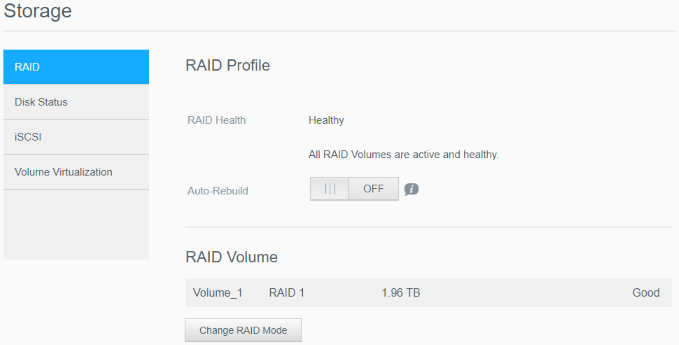
Configuration de volumes fractionnés
 |
|
- Accédez au Tableau de bord.
Besoin d'aide supplémentaire ?
- ID de réponse 29934: Comment accéder au tableau de bord administrateur de My Cloud OS 5?
- ID de réponse 27514: Comment accéder au tableau de bord de My Cloud OS 3?
- Cliquez sur Alerte.
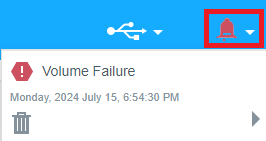
- Cliquez sur Stockage.
Cliquez sur RAID.
Confirmer Aucun volume configuré.
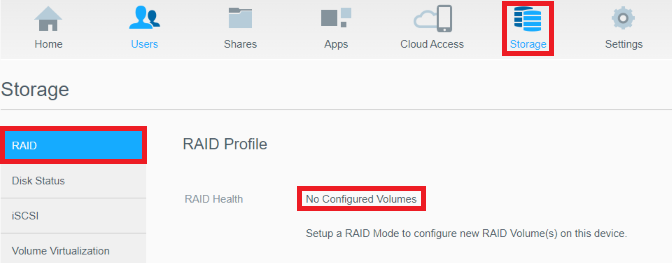
- Cliquez sur Stockage.

- Cliquez sur RAID
Cliquez sur Configurer le mode RAID.

Toutes les données stockées sur My Cloud seront effacées.
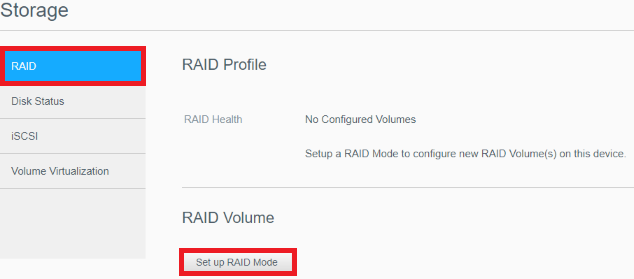
- Cliquez sur Étendue.
Cliquez sur la case à cocher.
Cliquez sur Suivant.
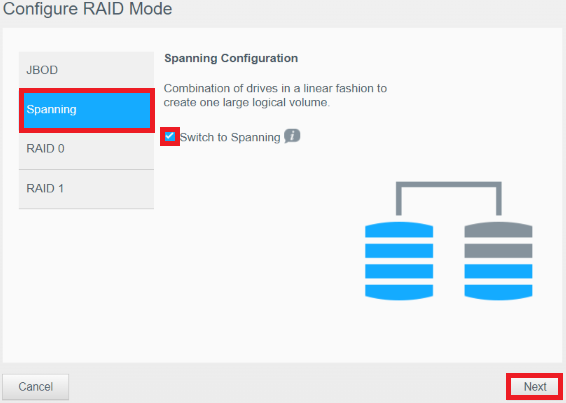
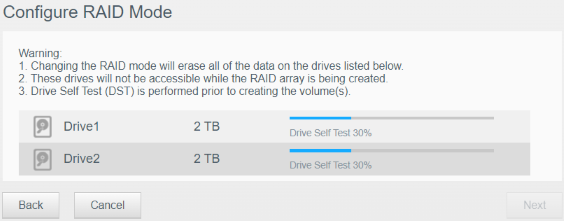
- Cliquez sur Suivant.
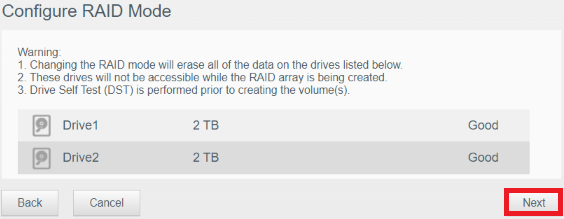
- Cliquez sur Suivant.

Encryption is off by default.
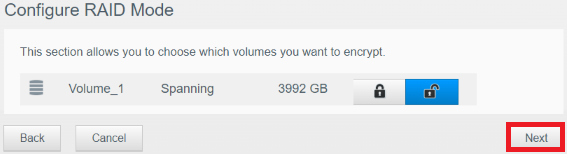
- Cliquez sur Suivant.
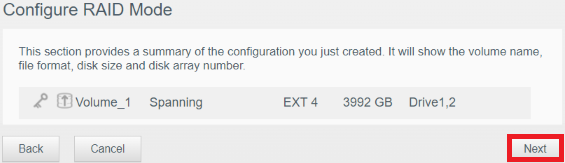
- Cliquez sur Terminer.
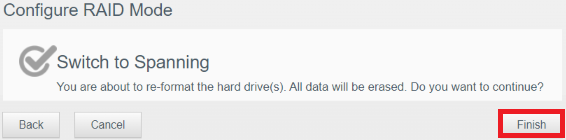
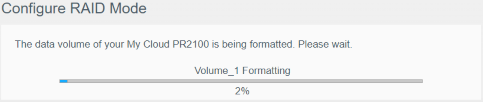
- Cliquez sur Fermer.
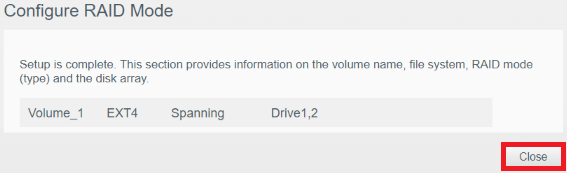
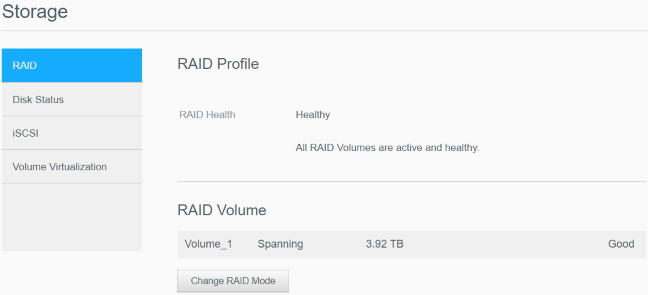
Juste un tas de disques (JBOD) permet à chaque lecteur d'avoir son propre volume logique.
Une panne de disque n'affectera pas les données sur les autres disques.
Il ne fournit pas de redondance des données.
Besoin d'aide supplémentaire ?
ID de réponse 33916: Remplacement sous garantie et récupération de donnéesLes lecteurs doivent être neufs ou effacés.
Besoin d'aide supplémentaire ?
ID de réponse 12485: Comment effacer complètement, faire un formatage de bas niveau ou écrire des zéros sur un disque?

Critique:
Le processus est destructeur de données et ne peut être annulé.
TOUTES LES DONNÉES SUR LE PRODUIT SERONT PERDUES!- Accédez au Tableau de bord.
Besoin d'aide supplémentaire ?
- ID de réponse 29934: Comment accéder au tableau de bord administrateur de My Cloud OS 5?
- ID de réponse 27514: Comment accéder au tableau de bord de My Cloud OS 3?
- Cliquez sur Alerte.
Cliquez sur la flèche.
Cliquez sur Fermer.
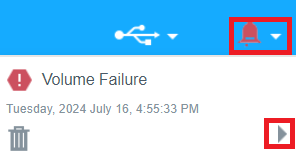
Les Notifications indiqueront le problème.
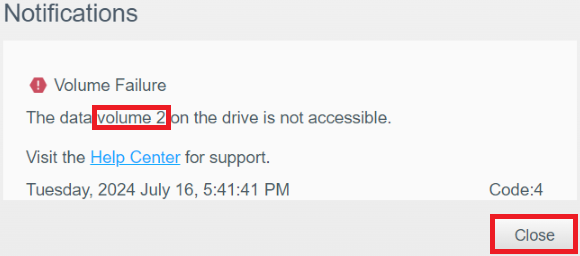
- Cliquez sur Stockage.
Cliquez sur État du disque pour vérifier si le disque de remplacement est bon.
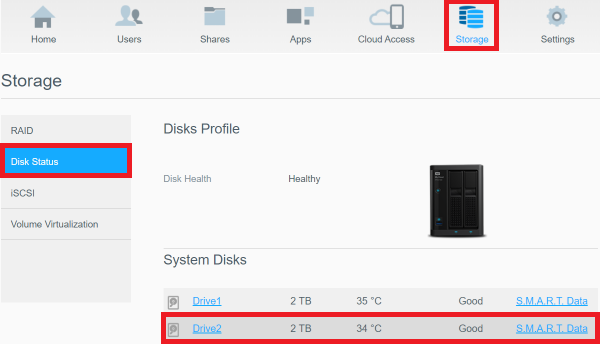
- Cliquez sur Stockage.
Cliquez sur RAID.
Cliquez sur Modifier le mode RAID.
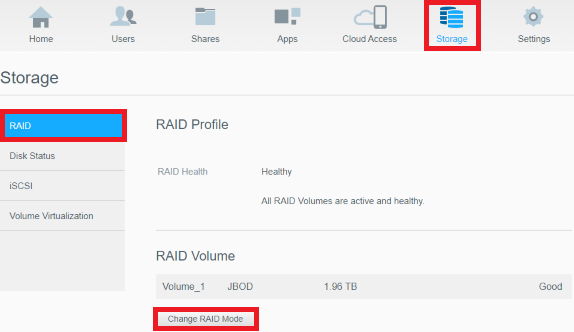
- Cliquez OK.
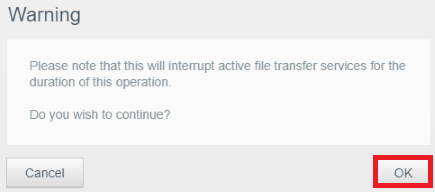
- Cliquez sur JBOD.
Cliquez sur Créer de nouveaux volumes.
Cliquez sur Suivant.
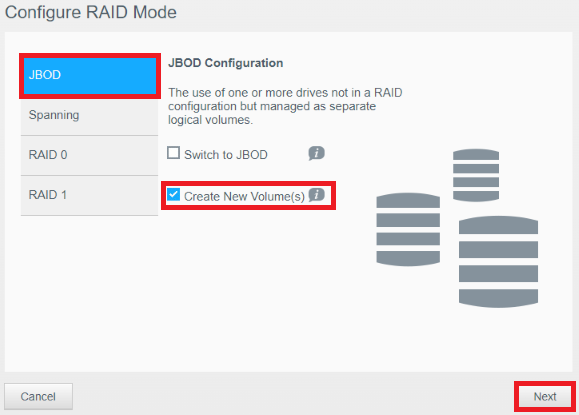
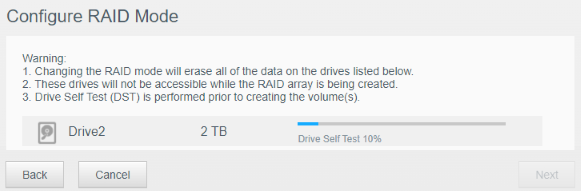
- Cliquez sur Suivant.
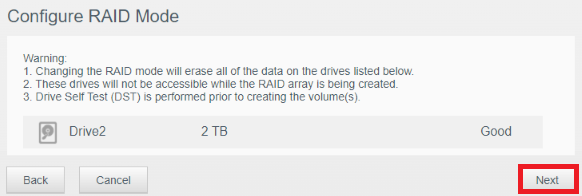
- Cliquez sur Suivant.

Le cryptage est désactivé par défaut.

- Cliquez sur Suivant.
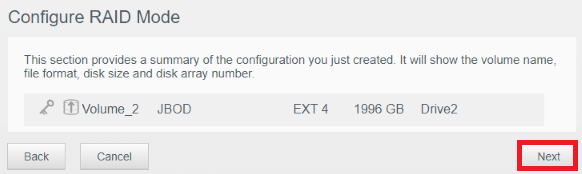
- Cliquez sur Terminer.
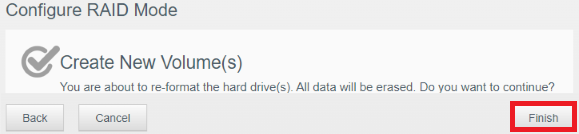

- Cliquez sur Fermer.
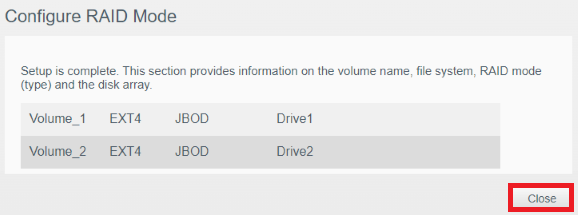
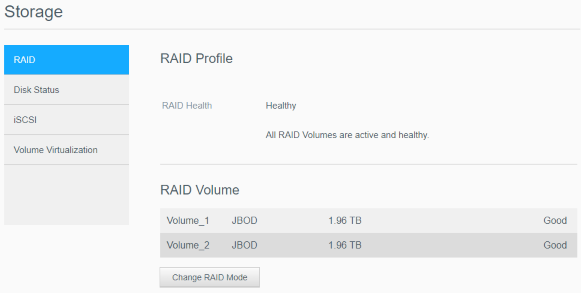
- Cliquez sur Partages.
Cliquez sur Nouveau partage.
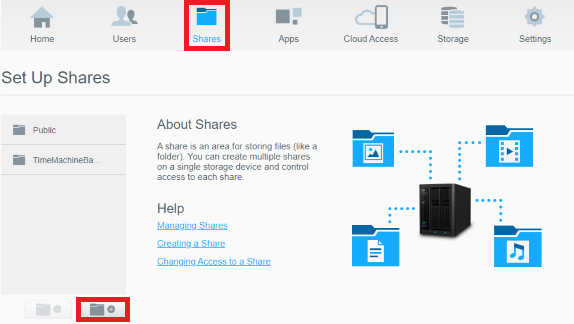
- Cliquez sur la flèche déroulante.
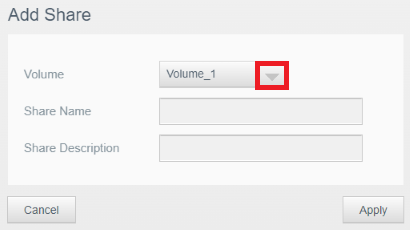
- Sélectionnez le Volume.
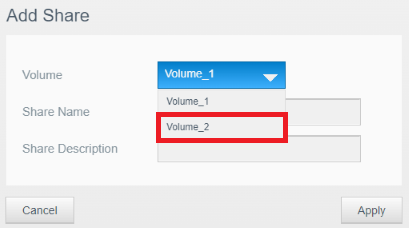
- Saisissez un nom de partage.
Saisissez une Description du partage
Cliquez sur Appliquer.
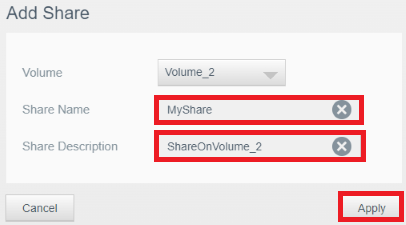
Configuration JBOD
 |
|
Créer un partage
4-Bay My Cloud
 |
Mettez-vous à la terre en touchant du métal avant de manipuler un disque interne pour éviter les décharges électrostatiques (ESD).
|
Supprimer le lecteur
- Arrêtez My Cloud.
Besoin d'aide supplémentaire ?
ID de réponse 7054: Instructions pour arrêter un My Cloud - Débranchez le câble Ethernet et le câble d'alimentation.
Placez-le sur une surface propre et stable. - Soulevez le levier pour déverrouiller la porte de la baie de lecteur.
Retirez le lecteur. - Retirez le support utilisé pour maintenir les lecteurs.
- Tirez la languette en plastique à l'arrière du lecteur tout en guidant le lecteur vers le haut et vers l'extérieur.
Insérer un nouveau lecteur :

- Tirez la poignée située à l'avant du disque dur.
- Faites glisser le disque dur dans la baie de lecteur.
Assurez-vous qu'il est correctement installé et orienté dans la bonne direction. - Branchez les câbles réseau et d'alimentation.
- Allumez-le.
Laissez le My Cloud démarrer complètement.
cela peut prendre plusieurs minutes.

Il est normal de voir une LED rouge sur le disque de remplacement car il n'a pas été configuré.
Le disque devra être reconstruit dans la matrice RAID ou formaté avec un nouveau volume.
Sélectionnez la section Configuration du tableau de bord en fonction du mode RAID utilisé avant la panne du disque.
Configuration du tableau de bord
- Configuration RAID0
- Configuration RAID1
- Configuration de volumes fractionnés
- Configuration JBOD
- Configuration RAID5
- Configuration RAID10

La capture d'écran peut varier selon le modèle.
Configuration RAID0
 |
|
- Accédez au Tableau de bord.
Besoin d'aide supplémentaire ?
- ID de réponse 29934: Comment accéder au tableau de bord administrateur de My Cloud OS 5?
- ID de réponse 27514: Comment accéder au tableau de bord de My Cloud OS 3?
- Cliquez sur Alerte.
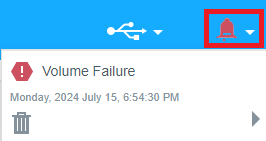
- Cliquez sur Stockage.
Cliquez sur RAID.
Confirmer Aucun volume configuré.
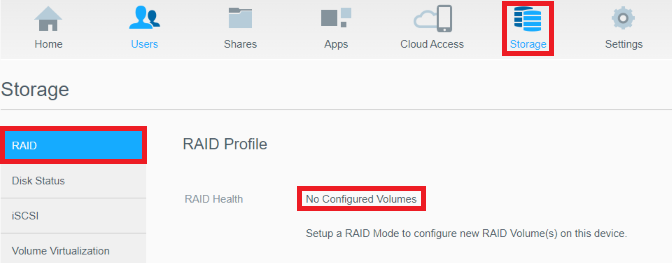
- Cliquez sur Stockage.

- Cliquez sur RAID.
Cliquez sur Configurer le mode RAID.
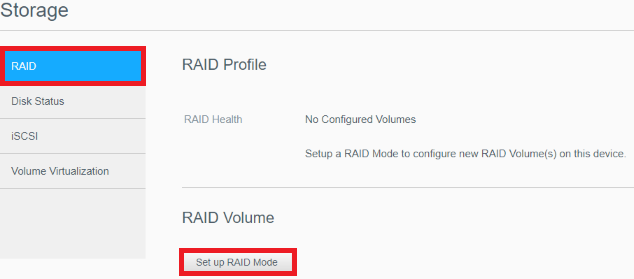
- Cliquez sur RAID 0.
Cliquez sur la case à cocher.
Cliquez sur Suivant.
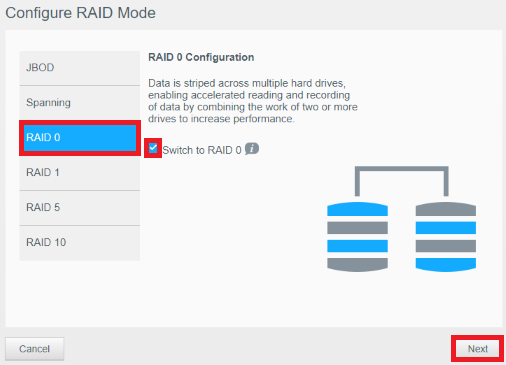
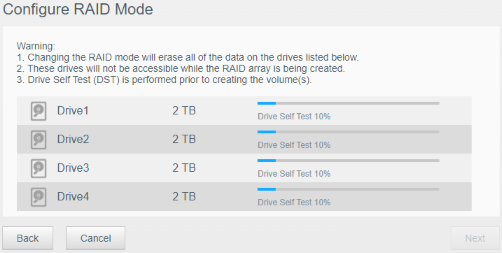
- Cliquez sur Suivant.
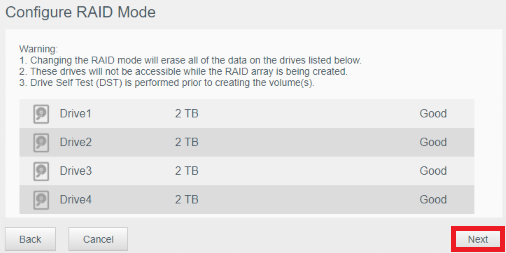
- Cliquez sur Suivant.
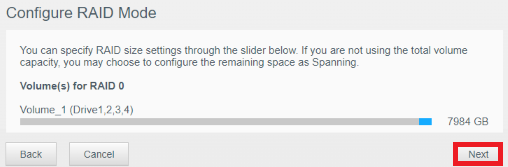
- Cliquez sur Suivant.

Le cryptage est désactivé par défaut.
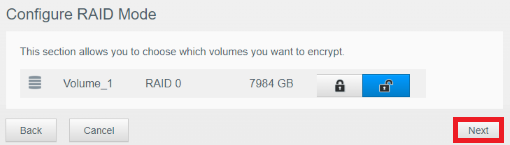
- Cliquez sur Suivant.
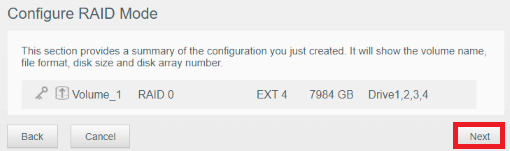
- Cliquez sur Terminer.
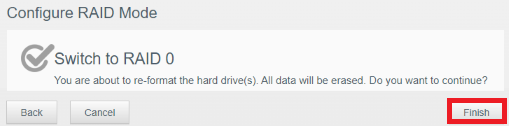
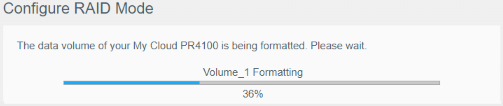
- Cliquez sur Fermer.
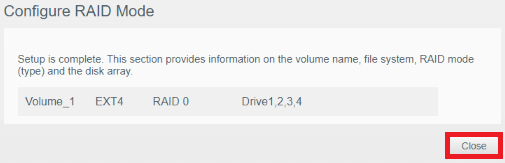
Configuration RAID1
 |
|
- Accédez au Tableau de bord.
Besoin d'aide supplémentaire ?
- ID de réponse 29934: Comment accéder au tableau de bord administrateur de My Cloud OS 5?
- ID de réponse 27514: Comment accéder au tableau de bord de My Cloud OS 3?
- Cliquez sur Alerte.
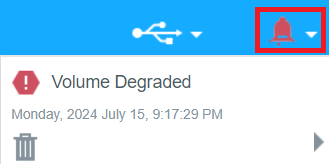
- Cliquez sur Stockage.
Cliquez sur RAID.
Confirmez que l'intégrité du RAID est dégradée<./b>.
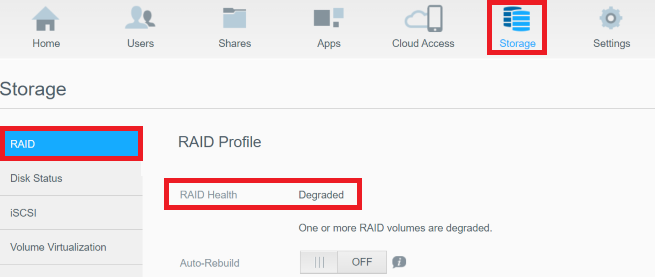
- Cliquez sur Stockage.

- Cliquez sur RAID.
Cliquez sur Reconstruire manuellement.
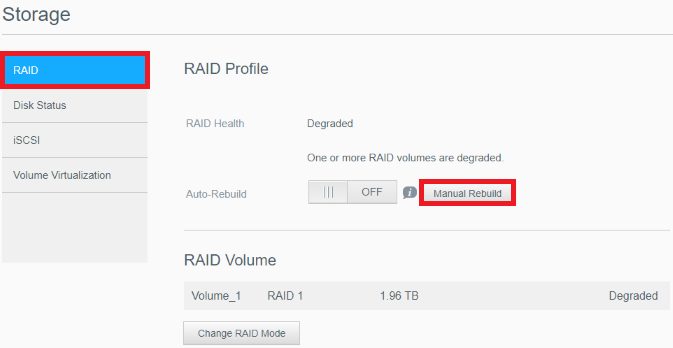
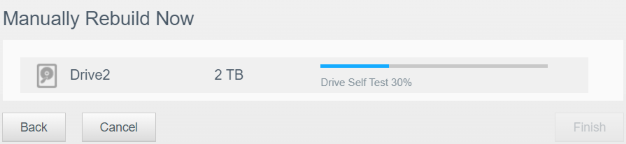
- Cliquez sur Suivant.
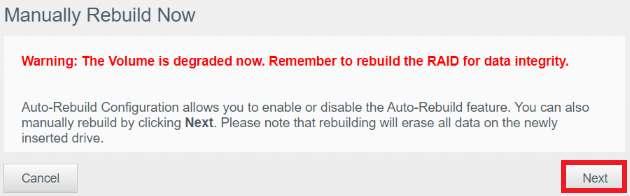
- Cliquez sur Terminer.
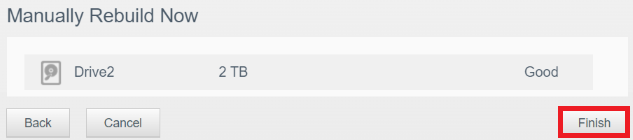
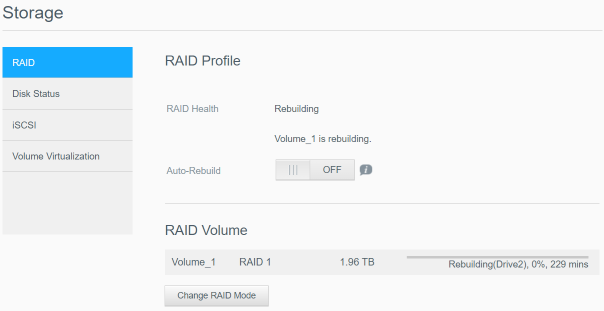
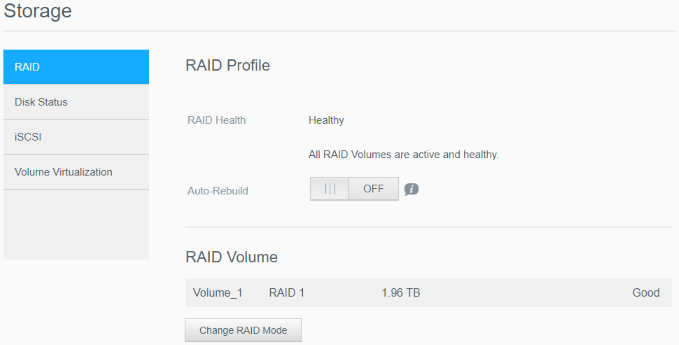
Configuration de volumes fractionnés
 |
|
- Accédez au Tableau de bord.
Besoin d'aide supplémentaire ?
- ID de réponse 29934: Comment accéder au tableau de bord administrateur de My Cloud OS 5?
- ID de réponse 27514: Comment accéder au tableau de bord de My Cloud OS 3?
- Cliquez sur Alerte.
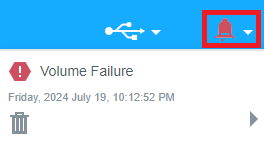
- Cliquez sur Stockage.
Cliquez sur RAID.
Confirmer Aucun volume configuré.
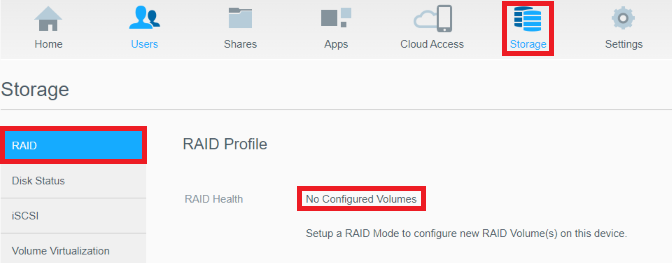
- Cliquez sur Stockage.

- Cliquez sur RAID.
Cliquez sur Configurer le mode RAID.

AToutes les données stockées sur My Cloud seront effacées.
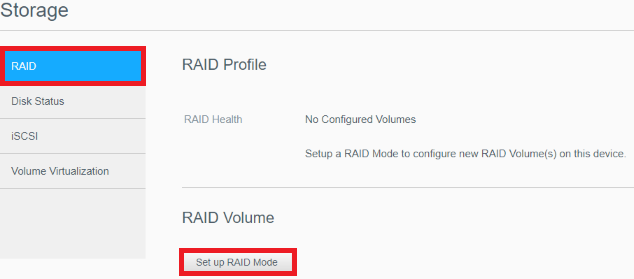
- Cliquez sur Étendue.
Cliquez sur la case à cocher.
Cliquez sur Suivant.
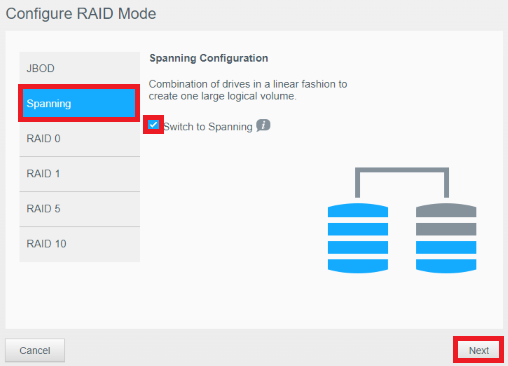
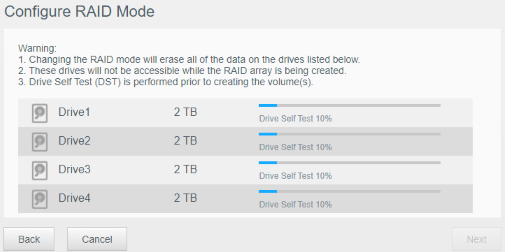
- Cliquez sur Suivant.
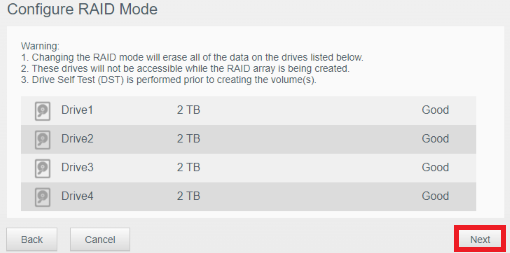
- Cliquez sur Suivant.

Le cryptage est désactivé par défaut.
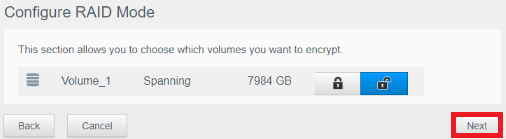
- Cliquez sur Suivant.
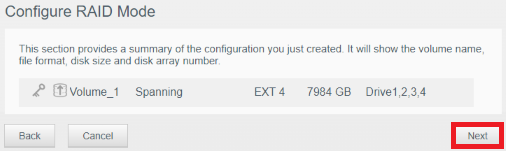
- Cliquez sur Terminer.
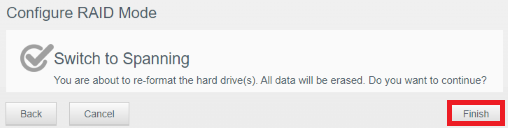
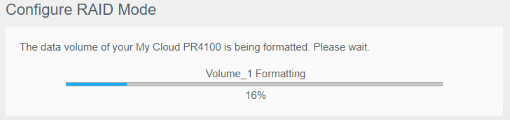
- Cliquez sur Fermer.
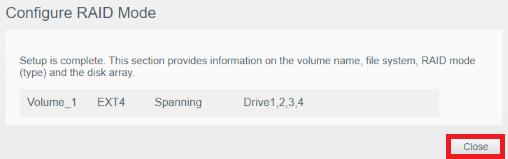
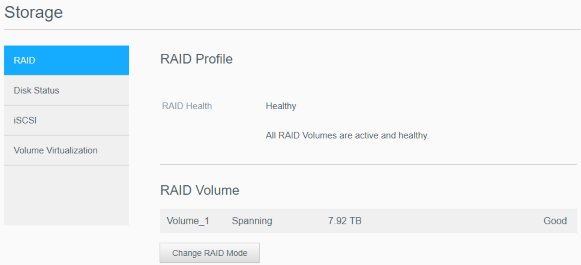
Configuration JBOD
 |
|
- Accédez au Tableau de bord.
Besoin d'aide supplémentaire ?
- ID de réponse 29934: Comment accéder au tableau de bord administrateur de My Cloud OS 5?
- ID de réponse 27514: Comment accéder au tableau de bord de My Cloud OS 3?
- Cliquez sur Alerte.
Cliquez sur la flèche.
Cliquez sur Fermer.
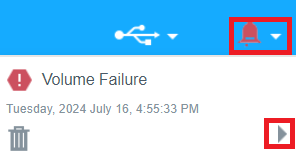
Les Notifications indiqueront le problème.
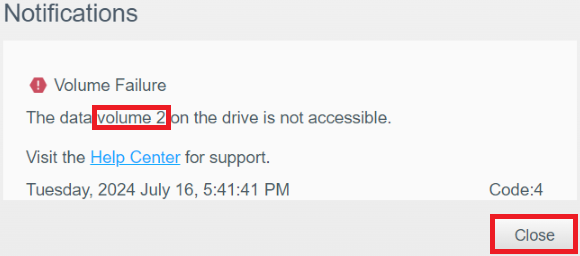
- Cliquez sur Stockage.
Cliquez sur État du disque pour vérifier si le disque de remplacement est bon.
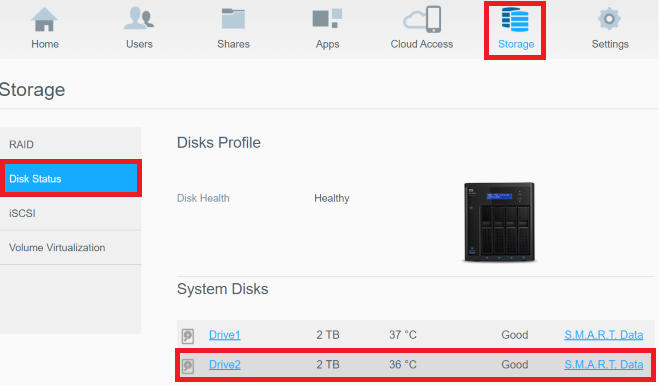
- Cliquez sur Stockage.
Cliquez sur RAID.
Cliquez sur Modifier le mode RAID.
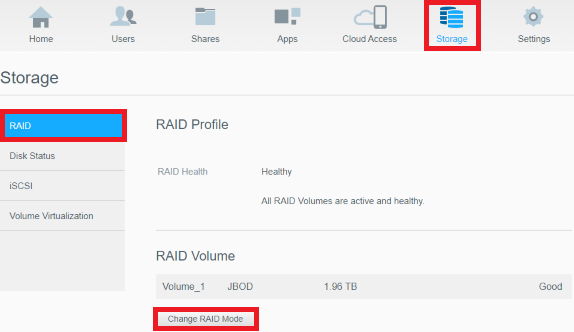
- Cliquez OK.
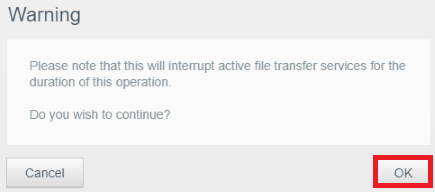
- Cliquez sur JBOD.
Cliquez sur Créer de nouveaux volumes.
Cliquez sur Suivant.
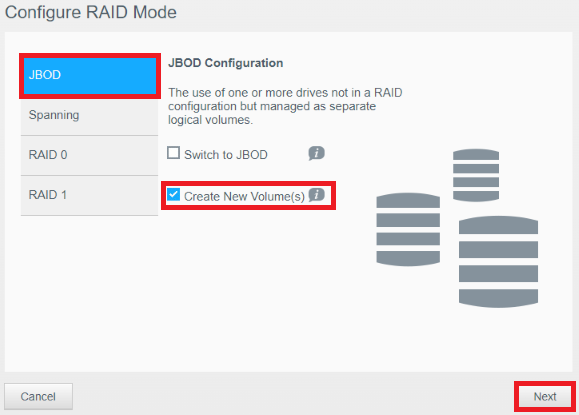
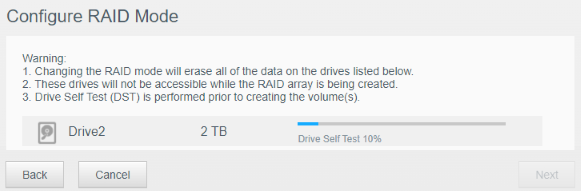
- Cliquez sur Suivant.
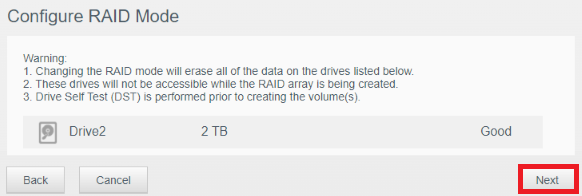
- Cliquez sur Suivant.

Le cryptage est désactivé par défaut.

- Cliquez sur Suivant.
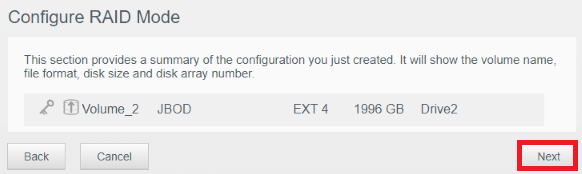
- Cliquez sur Terminer.
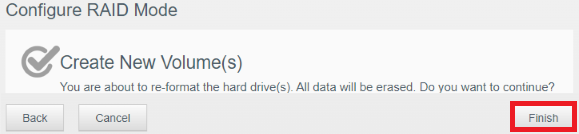

- Cliquez sur Fermer.
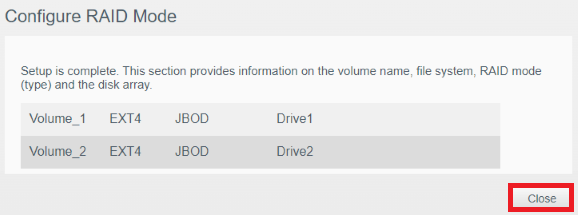
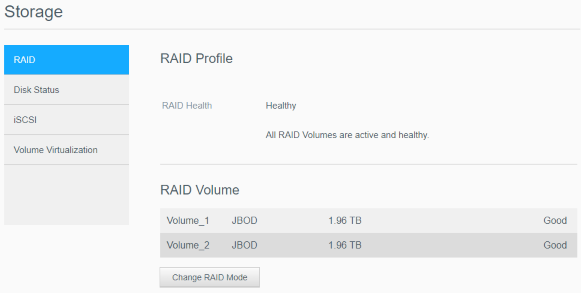
Créer un partage
- Cliquez sur Partages.
Cliquez sur Nouveau partage.
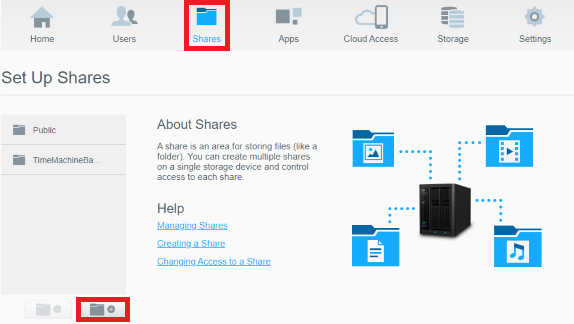
- Cliquez sur la flèche déroulante .
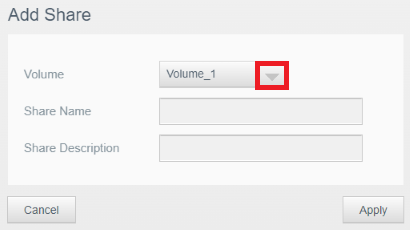
- Sélectionnez le Volume.
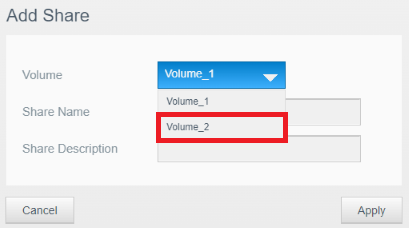
- Saisissez un Nom de partage.
Saisissez une Description du partage
Cliquez sur Appliquer.
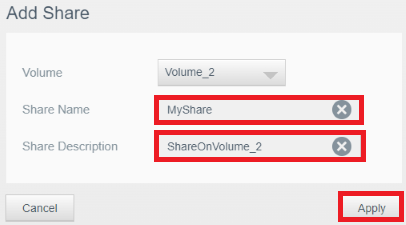
Configuration RAID5
 |
|
- Accédez au Tableau de bord.
Besoin d'aide supplémentaire ?
- ID de réponse 29934: Comment accéder au tableau de bord administrateur de My Cloud OS 5?
- ID de réponse 27514: Comment accéder au tableau de bord de My Cloud OS 3?
- Cliquez sur Alerte.
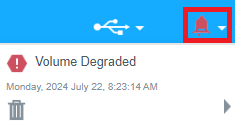
- Cliquez sur Stockage.
Cliquez sur RAID.
Confirmez que l'intégrité du RAID est dégradée..
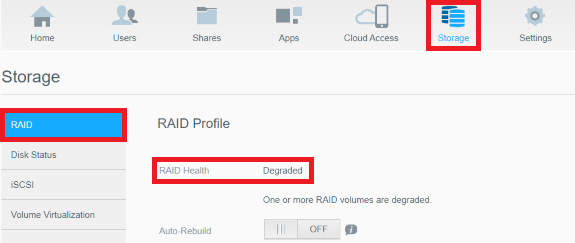
- Cliquez sur Stockage.

- Cliquez sur RAID.
Cliquez sur Reconstruire manuellement.
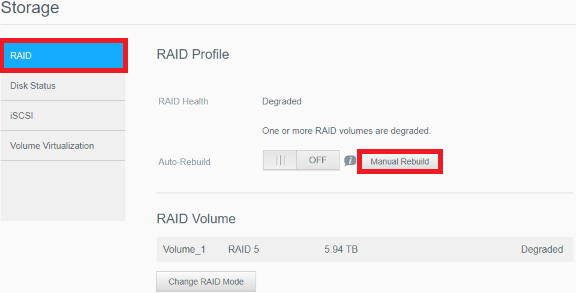
- Cliquez sur Suivant.
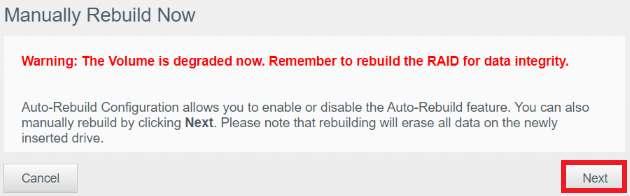
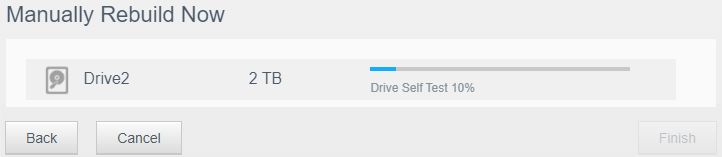
- Cliquez sur Terminer.
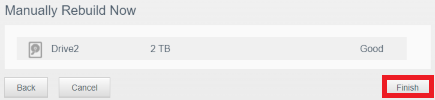
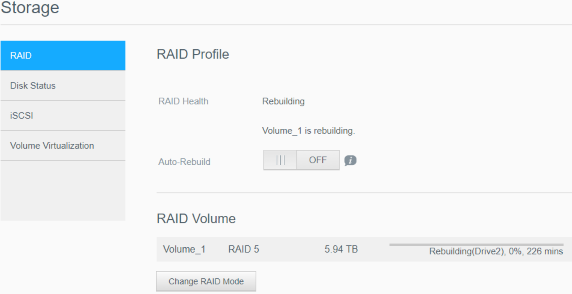
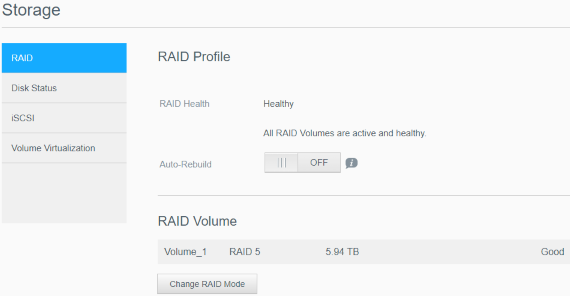
Configuration RAID10
 |
|
- Accédez au Tableau de bord.
Besoin d'aide supplémentaire ?
- ID de réponse 29934: Comment accéder au tableau de bord administrateur de My Cloud OS 5?
- ID de réponse 27514: Comment accéder au tableau de bord de My Cloud OS 3?
- Cliquez sur Alerte.
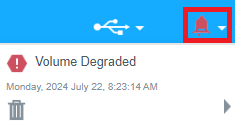
- Cliquez sur Stockage.
Cliquez sur RAID.
Confirmez que l'intégrité du RAID est dégradée<./b>.
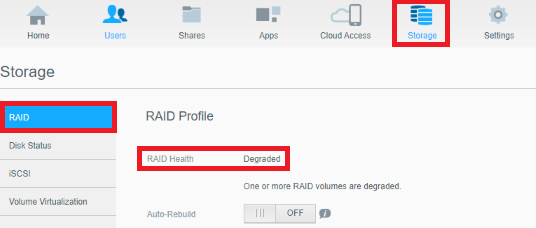
- Cliquez sur Stockage.

- Cliquez sur RAID.
Cliquez sur Reconstruire manuellement.
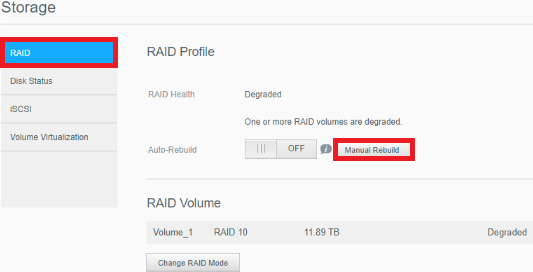
- Cliquez sur Suivant.
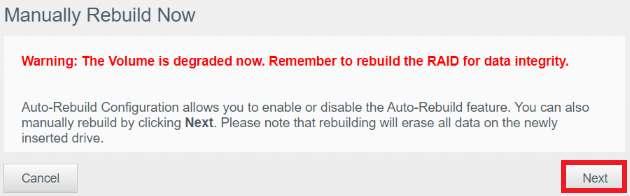
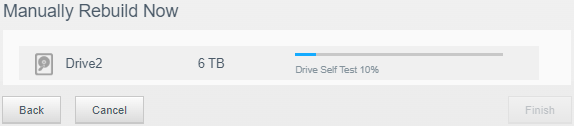
- Cliquez sur Terminer.